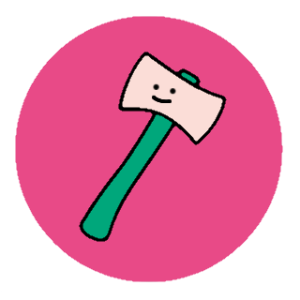iPhoneのバックアップ先がCドライブになっていて、Cドライブがかなり逼迫している状態でした。
Dドライブに余裕があるのでこちらに変更したいと思っていたのですが、iTunes自体にはそのような設定方法がない様子。
そこでネット上で調べて、バックアップ先をCドライブからDドライブに変更させることに成功しました。
参考にした情報
いくつかのサイトを調べたのですが、中には有料のwindowアプリを落としたり、実態のわからないような操作を推奨しているものもあります。
そのような中で以下のサイトの情報が一番わかりやすかったです。

この通りに実行して、無事に変更することができました。
具体的な手順
1.元の保存元を削除
まず、もともとのCドライブの中にある、iPhoneのバックアップ先情報を全て削除します。
(削除しますのでその情報は使えなくなりますのでご注意ください)
デフォルトのバックアップ場所は以下のようになっていました。
C:\Users\ユーザー名\AppData\Roaming\Apple Computer\MobileSync\Backup
そのままフォルダを辿っていっても出てきませんので、隠しファイルを閲覧可に変更します。MobileSyncフォルダ以下を完全に空にします
- ※ファイルを普通に削除すると膨大な時間がかかってしまうので、Shiftキーを押しながらの削除で「完全な削除」にしてゴミ箱をスルーして削除させます。そうするとかなりの時間短縮になります。
2.移動先フォルダを作る
移動先のDドライブにフォルダを作っておきます。
私は「iphonedatabackup」という名前で作りました。
以下のような表記になります。
D:\iphonedatabackup
3.コマンドプロンプト
コマンドプロンプトを起動させます。
左下の検索窓に「cmd」と入力すると出てきます。
出てきた真っ黒の画面に以下の項目を入力します。
cd AppData\Roaming\Apple Computer\MobileSync
そして先ほどの移動先の情報を入力します。
私の場合は、
mklink /J Backup D:\iphonedatabackup
(※各自設定したファイル名になります)
これだけで処理は完了し、次回バックアップ時から自動的にDドライブに入るようになりました。
パンパンだったCドライブが半分に空き容量に!
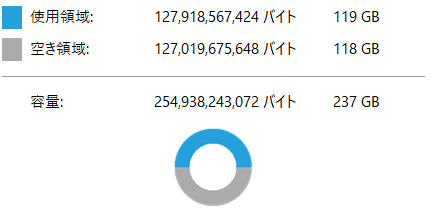
※私はiPhone2台分をバックアップしていたのでかなりのボリュームになっていました。
昨今のSSDは容量が少ないという問題
昨今のSSD搭載のPCは容量が少ないという問題があります。
私のPCはCドライブが256GB、その代わりDドライブにはHDDで1TBが搭載されていました。
格安PCだとSSD256GBしか搭載されていないようなものもあります。
HDDに変わってSSD搭載PCが出てきたのはいいのですが、まだ価格が高くそこまで容量が大きいSSDを搭載できていないというところがあります。
確かに256GBあれば通常のアプリケーション立ち上げ等には何も困ることはありませんが、バックアップを取るとなると話は変わってきますよね。
最低でも数十GBを消費してしまいますし、他に写真やデータ、音楽や動画等もCドライブに入っているとなるとすぐにいっぱいになってしまいます。
2021年から販売しているようなPCであればSSD1TBというものも出てきていますので、今後はSSDの大容量化が進んでこのような問題は無くなるのかもしれません。
(外付けのSSDなんてもうかなり安くなっていますし、ノートPCにももう少し良いものであったり、あるいは拡張性をつけてほしいですね)
今回のDドライブへのバックアップ変更については私は記載のリンク先の情報を見てて試してみたということであり、私自身がPCに対して詳しいというわけではありません。
絶対に内容を保証できるというものではありませんので、リンク先を見ながら自己責任で試してみてください。